Как пропустить слайды в презентации Keynote на iOS и Mac
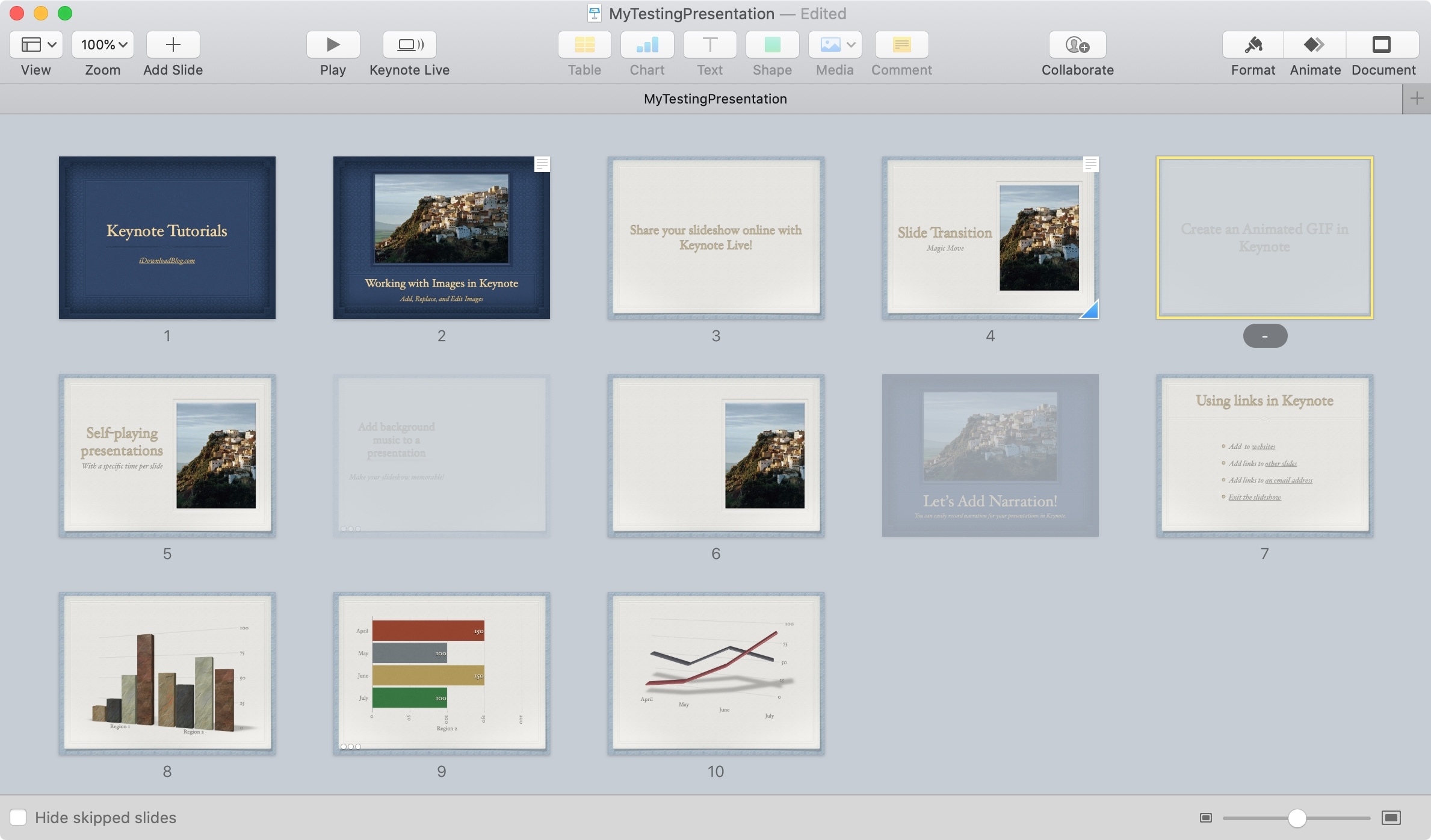
Создавая слайды для презентации в Keynote, вы, вероятно, потратите много времени на их правильное создание. При этом вы можете создавать разные версии одного и того же слайда, чтобы увидеть, какая из них лучше всего работает. С другой стороны, вы можете использовать одну версию слайда для одной аудитории, а другую – для другой.
Keynote дает вам простой способ пропустить слайды при презентации слайд-шоу, что пригодится для таких сценариев. Итак, в этом руководстве показано, как легко пропускать, а затем отменять пропуск слайдов в Keynote на iPhone, iPad и Mac.
Пропуск и отмена слайдов в Keynote на iPhone и iPad
Откройте слайд-шоу в Keynote на iPhone или iPad, а затем выполните следующие действия, чтобы пропустить слайд. Имейте в виду, что вы все равно можете редактировать пропущенные слайды.
1) В режиме просмотра слайдов выберите слайды, которые нужно пропустить в навигаторе.
2) Коснитесь слайда, а затем коснитесь еще раз, чтобы отобразить контекстное меню.
3) Используйте стрелку для перемещения, пока не увидите пункт «Пропустить слайд», и коснитесь его.
Слайды, которые вы пропустите, будут отображаться в виде тонких линий в навигаторе слайдов слева.
Отменить пропуск: выполните те же действия, чтобы отменить пропуск слайда в режиме просмотра слайдов, и выберите «Отменить пропуск слайда» в контекстном меню.
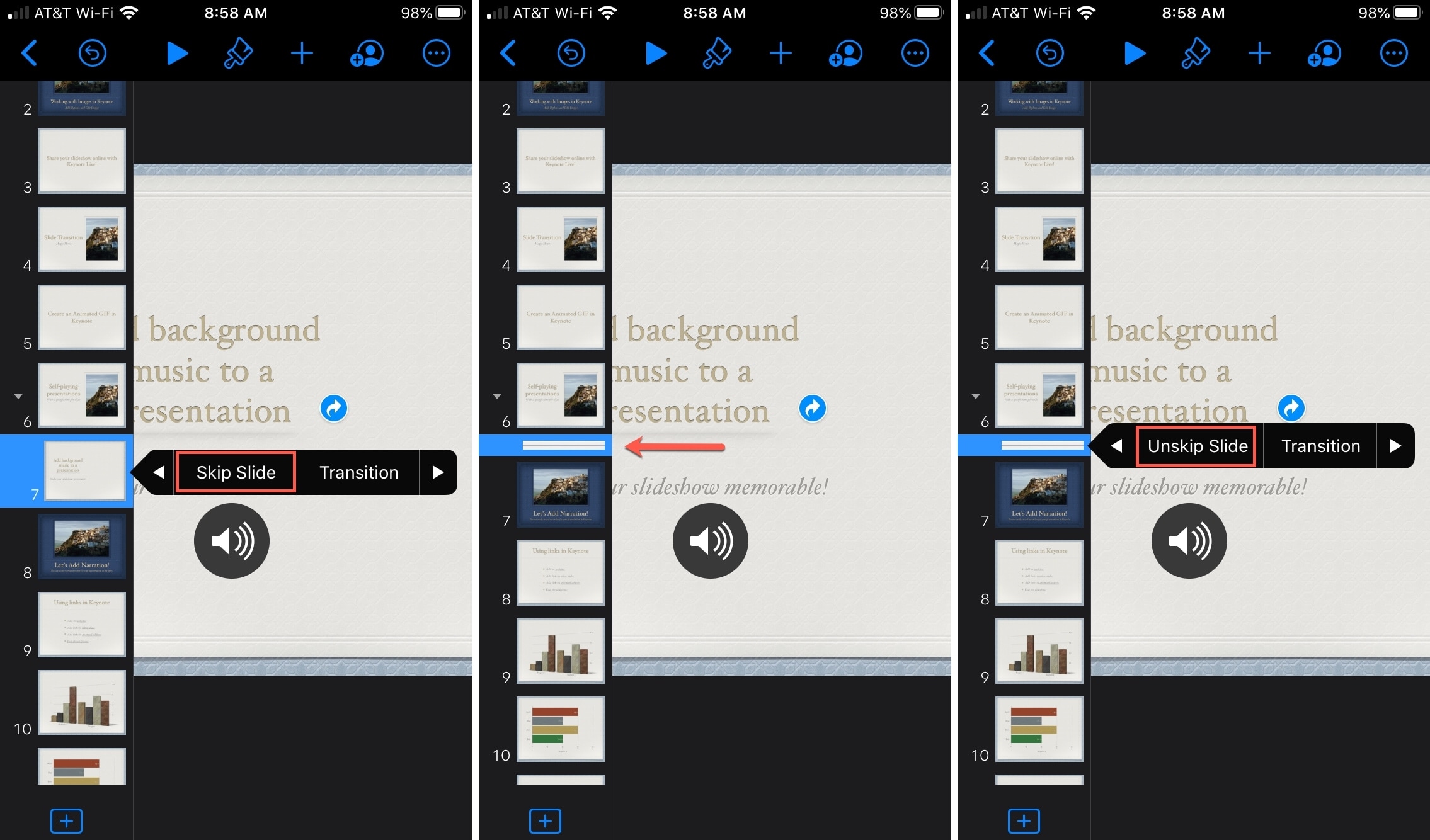
1) В режиме просмотра светового стола выберите слайды, которые нужно пропустить.
2) Коснитесь значка линии на панели инструментов внизу.
Слайды, которые вы пропустите, будут выделены серой линией в качестве номера слайда.
Отмена пропуска: выполните те же действия в режиме просмотра светового стола и коснитесь значка коробки внизу.
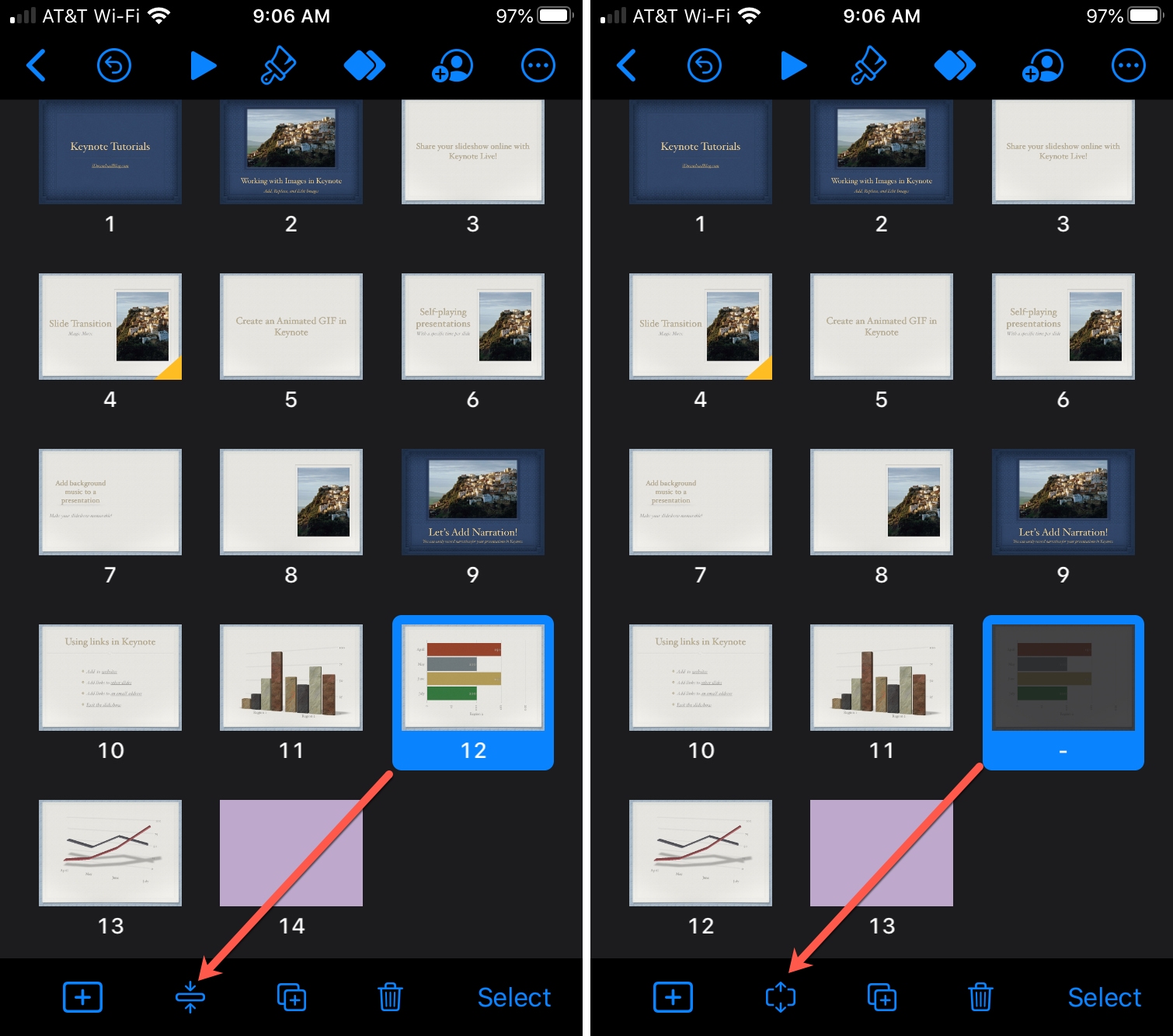
Пропуск и отмена слайдов в Keynote на Mac
Откройте слайд-шоу в Keynote на Mac, а затем выполните следующие действия, чтобы пропустить слайд. Как и на iPhone и iPad, вы по-прежнему можете редактировать пропущенные слайды и работать с ними, как с любым другим слайдом.
1) В режимах просмотра “Навигатор”, “Обзорный стол” или “Структура” выберите слайды, которые нужно пропустить.
2) Щелкните правой кнопкой мыши, удерживая Control и щелкните или выберите «Слайд» в строке меню. Выберите Пропустить слайд.
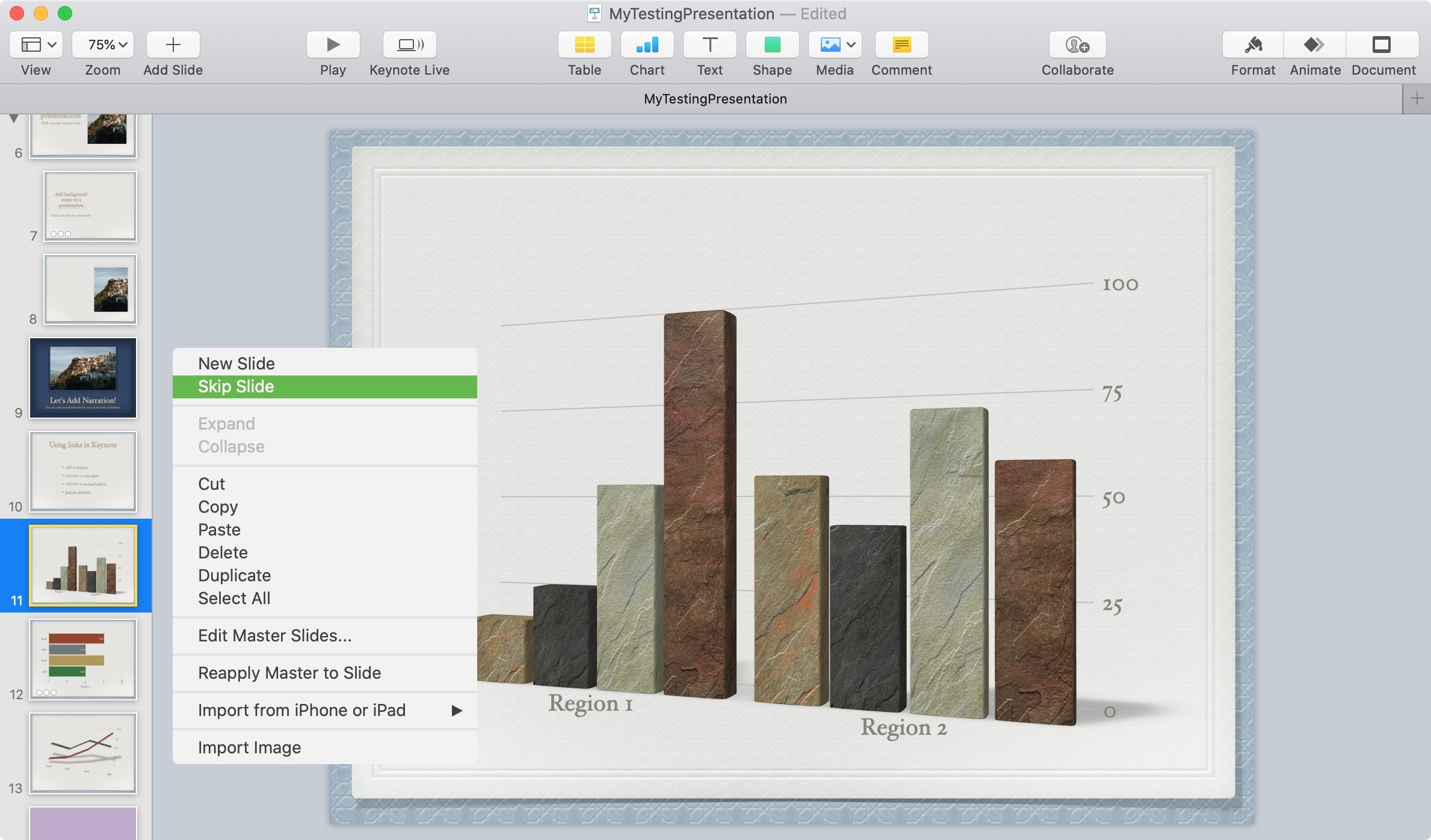
В зависимости от того, какой вид вы используете в следующий раз, вы увидите пропущенный слайд по-разному.
- Вид навигатора и структуры: пропущенные слайды отображаются в виде тонкой линии.
- Вид светового стола: пропущенные слайды отображаются с затемненной линией в виде номера слайда. Также в этом представлении вы можете установить флажок внизу, чтобы скрыть пропущенные слайды, если хотите.
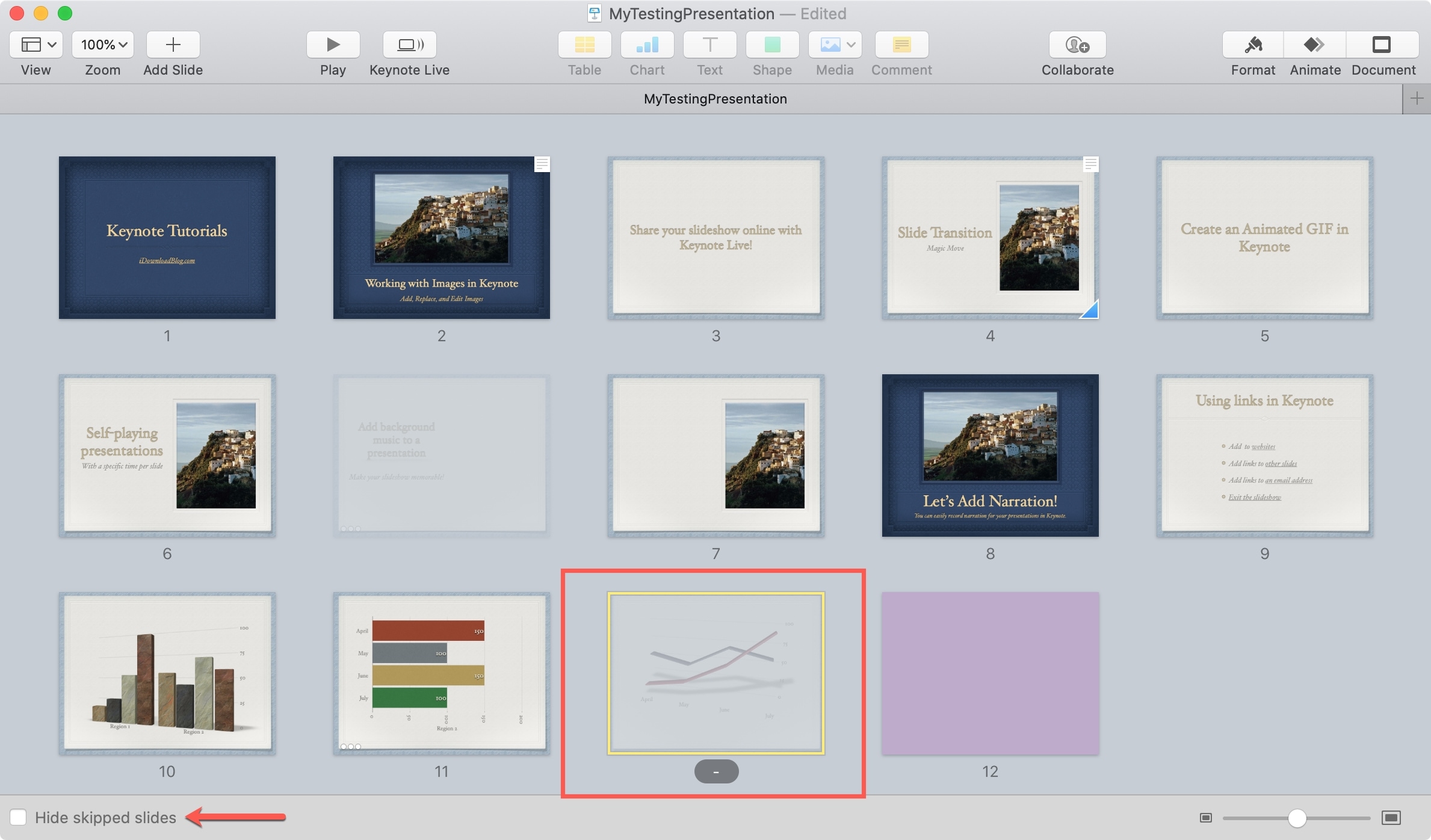
Чтобы отменить пропуск слайда, выполните те же действия, что и выше, и выберите «Отменить пропуск слайда». Если вы находитесь в режиме «Навигатор» или «Структура», вы будете выбирать эту тонкую линию, представляющую слайд. В режиме просмотра светового стола не забудьте снять флажок Скрыть пропущенные слайды, а затем вы можете выбрать и отменить пропуск.
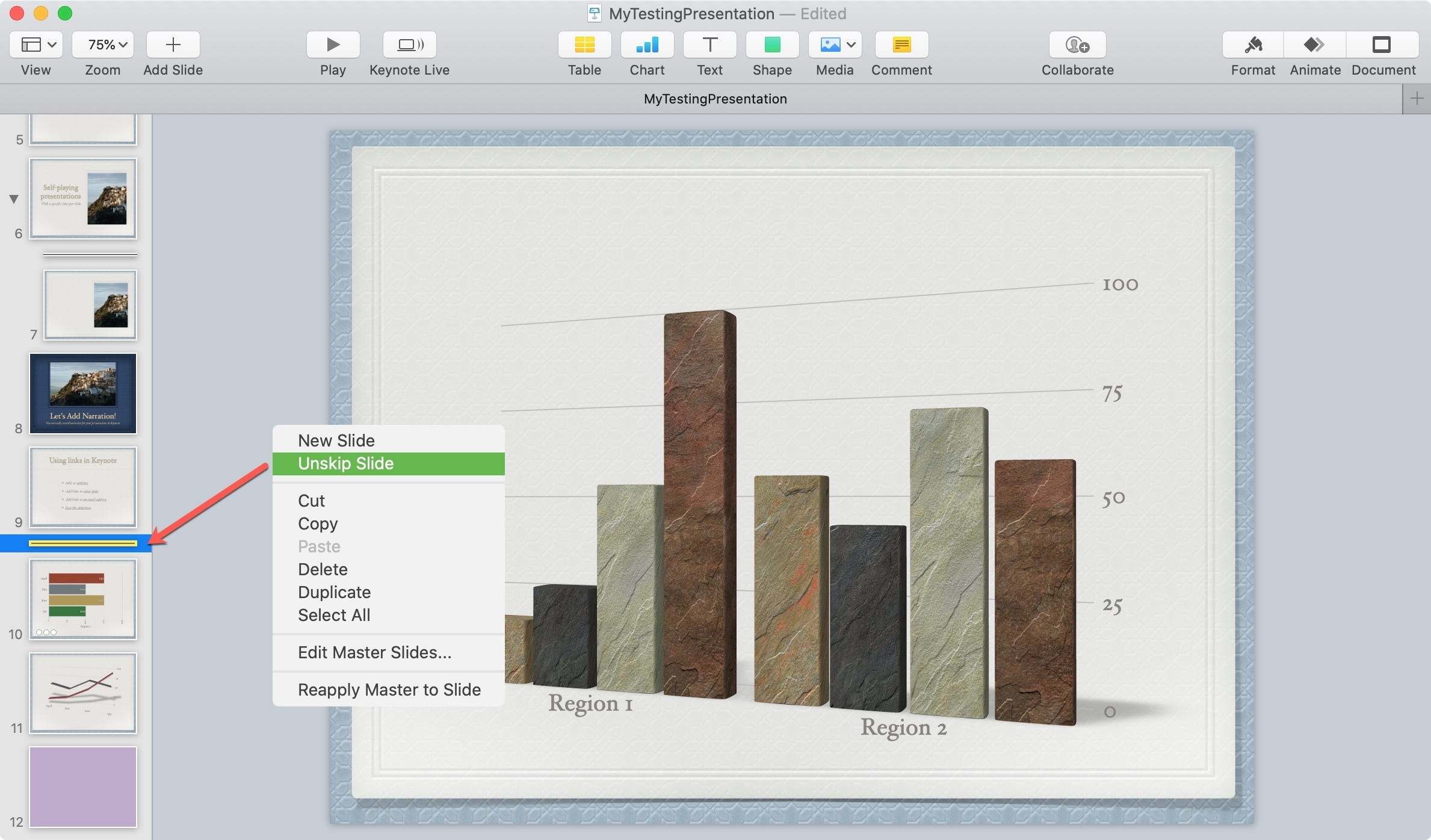
Подведение итогов
Возможность пропускать слайды в презентациях Keynote удобна в самых разных ситуациях. Так что помните об этой удобной функции при создании следующего слайд-шоу Keynote.
Чтобы узнать больше о подобных советах, перейдите в раздел Keynote на iDB. А если у вас есть собственные приемы для Keynote, которыми вы хотели бы поделиться, вы можете оставить комментарий ниже или написать нам в Facebook или же Twitter!





